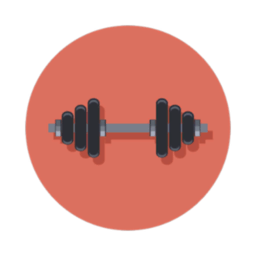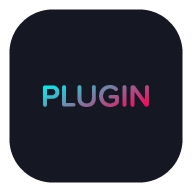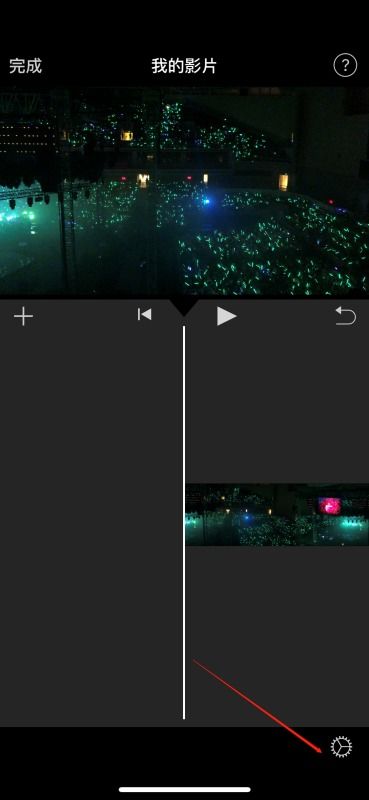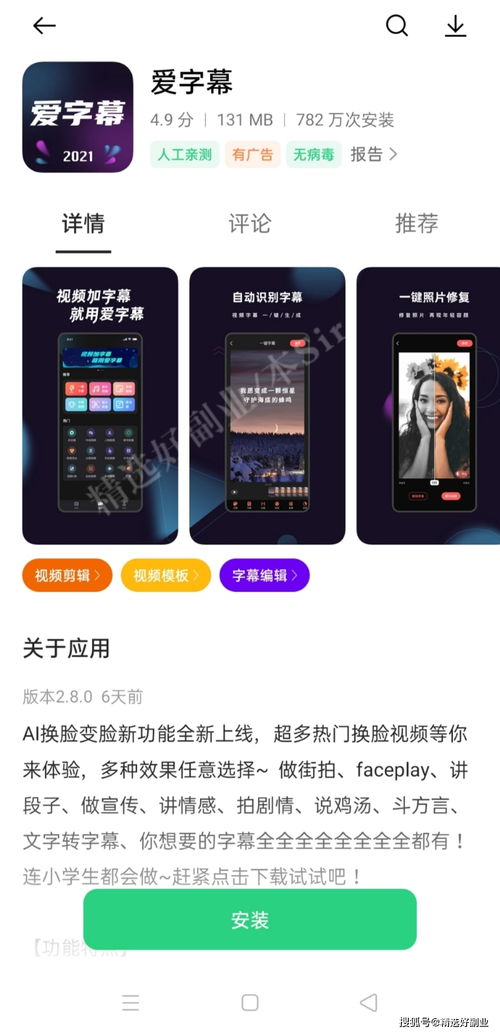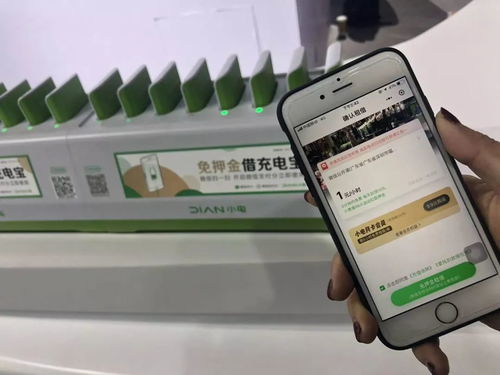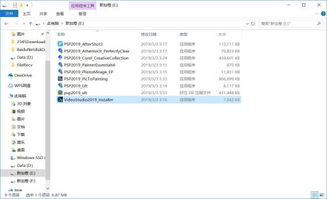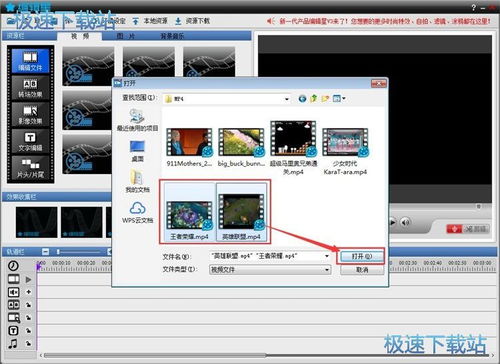iMovie视频剪辑与编辑指南
iMovie软件作为一款功能强大的视频剪辑工具,为广大用户提供了从基础到高级的全方位视频编辑体验。无论你是初学者还是资深视频编辑师,iMovie都能满足你的需求。本文将详细介绍如何使用iMovie软件进行视频剪辑和编辑,帮助你轻松制作出专业水准的视频作品。

创建和设置项目
首先,打开iMovie软件并创建一个新的影片项目。iMovie的界面简洁明了,你可以在主屏幕上直接点击“新建影片”按钮开始新的项目。在创建项目时,iMovie会提供一系列预置的主题和模板,涵盖各种风格,如旅行、婚礼、纪录片等。选择一个你喜欢的主题,这将为你的视频增添独特的视觉风格。此外,你还可以自定义项目设置,如画面比例(16:9或4:3)、帧率等,以满足不同的输出需求。

导入媒体
接下来,将你需要剪辑的视频、照片和音频文件导入到iMovie中。iMovie支持从多种来源导入媒体,包括照片图库、iPhone或iPad、基于文件的摄像机、基于磁带的摄像机以及Mac的其他位置。只需在iMovie的导入窗口中选择相应的选项,然后按照提示操作即可。导入后,你可以在媒体库中找到这些文件,并将它们拖放到项目的时间线上进行编辑。
剪辑视频片段
在时间线上,你可以看到所有已导入的视频和照片片段。剪辑视频片段是iMovie中最基础也是最常用的操作之一。你可以通过以下步骤来剪辑视频片段:
1. 修剪片段:在时间线上选中一个片段,然后将鼠标指针悬停在片段的开头或结尾处,直到指针变成片段修剪工具。此时,你可以通过拖移片段的边缘来延长或缩短片段的显示时间。
2. 调整片段顺序:按住一个片段并拖移到时间线上的另一个位置,以改变片段在影片中的顺序。
3. 拆分片段:将一个片段拆分成两个或多个部分,有助于你更精确地编辑视频。在时间线上选中片段,然后将播放头放在要拆分的位置,最后点击“拆分”按钮或使用快捷键(如Command-B)来完成操作。
添加和编辑效果
iMovie提供了丰富的视频和音频效果,使你的视频作品更加生动和有趣。
1. 滤镜和主题:为视频片段添加滤镜,可以改变片段的外观和色调。iMovie内置了多种滤镜,如黑白、复古、鲜艳等。此外,你还可以更改影片的主题,以改变整体的视觉效果和过渡效果。
2. 转场效果:在片段之间添加转场效果,可以使影片的过渡更加平滑和自然。iMovie提供了多种转场效果,如交叉叠化、滑动、推拉等。你可以通过拖放的方式将转场效果添加到时间线上的片段之间。
3. 音频调整:在iMovie的音乐资料库中选择背景音乐,或者从其他来源导入音频文件,为影片增添氛围。你可以调整音频的音量、淡入淡出效果,甚至添加音频效果,如回声、混响等。此外,iMovie还支持录制画外音,让你能够为影片添加旁白或解说词。
4. 字幕和标题:为影片添加字幕或标题,可以增强信息的传递效果。你可以在iMovie的字幕编辑器中创建和编辑字幕,包括设置字体、颜色、大小和位置等。
调整和增强视频质量
为了使视频作品更加专业,你可能需要对视频质量进行一些调整。
1. 校正颜色:使用iMovie的颜色校正工具,你可以调整视频的亮度、对比度、饱和度和色温等参数,以获得更好的视觉效果。
2. 增强视频效果:iMovie提供了多种视频效果,如防抖、Ken Burns效果(缩放和平移效果)、静帧等。这些效果可以帮助你改善视频质量,增强观看体验。
3. 速度调整:通过改变片段的播放速度,你可以创建慢动作或快动作效果。这在表现动作场景或强调某个特定瞬间时非常有用。
导出和共享
完成编辑后,你可以将视频导出为多种格式,以便在不同的设备和平台上播放。iMovie支持导出为QuickTime文件、MP4文件、图像序列等。此外,你还可以将视频直接共享到社交平台、Apple视频App或iTunes等。如果你需要更高质量的输出,还可以将项目发送到Final Cut Pro进行进一步编辑和导出。
其他高级功能
除了以上介绍的基础功能外,iMovie还提供了一些高级功能,以满足更复杂的编辑需求。
1. 绿幕效果:使用绿幕效果,你可以将视频片段的背景替换为其他图像或视频。这在制作特效视频时非常有用。
2. 分屏效果:将多个视频片段同时显示在屏幕上,以创建分屏效果。这对于对比不同场景或展示多个视角非常有帮助。
3. 画中画效果:在一个视频片段上叠加另一个小视频片段,以创建画中画效果。这在制作教程视频或展示多个信息源时非常有用。
4. 音频分析:iMovie的音频分析功能可以帮助你自动调整音频的音量和平衡,以获得更好的听觉效果。
自定义iMovie
为了让你更加高效地工作,iMovie允许你自定义一些设置。你可以更改项目设置、窗口布局和片段外观等,以满足你的个人喜好和工作习惯。此外,iMovie还支持使用键盘快捷键和多点触控手势进行操作,使你的编辑过程更加流畅和高效。
总之,iMovie是一款功能强大且易于使用的视频剪辑软件。无论你是初学者还是资深编辑师,都可以通过iMovie制作出专业水准的视频作品。希望本文的介绍能够帮助你更好地掌握iMovie的使用技巧,享受视频剪辑的乐趣!
- 上一篇: 2020年寒假具体时间安排:何时开始放假?
- 下一篇: 利用Photoshop打造立体文字教程
-
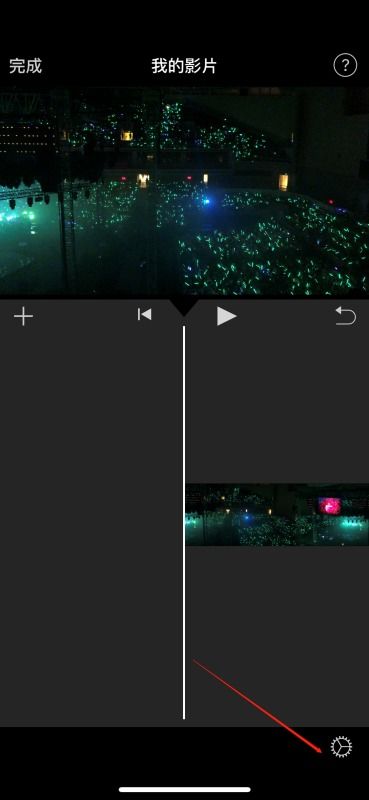 苹果手机iMovie教程:轻松加速你的视频剪辑!资讯攻略11-07
苹果手机iMovie教程:轻松加速你的视频剪辑!资讯攻略11-07 -
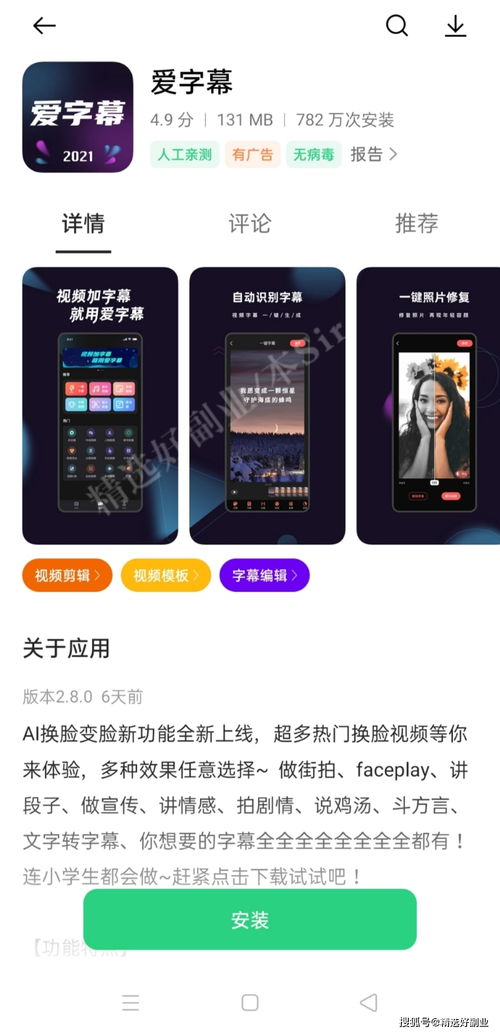 怎样用手机软件制作视频?资讯攻略11-16
怎样用手机软件制作视频?资讯攻略11-16 -
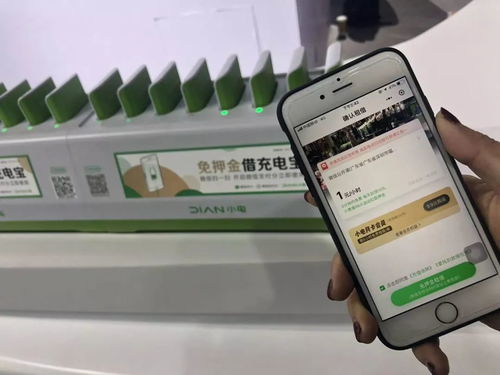 如何创建个性化微信红包动态封面资讯攻略10-24
如何创建个性化微信红包动态封面资讯攻略10-24 -
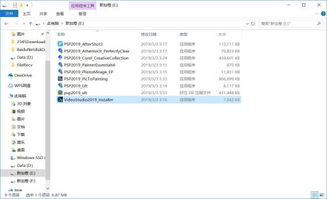 会声会影官方安装序列号获取指南资讯攻略11-10
会声会影官方安装序列号获取指南资讯攻略11-10 -
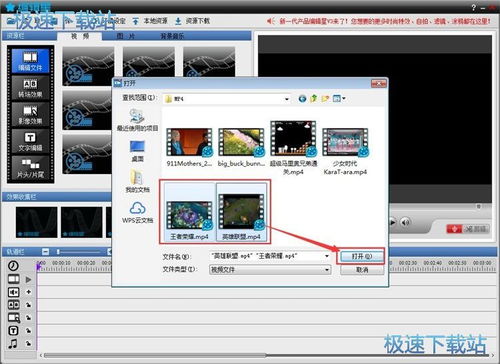 编辑星软件:轻松学会视频编辑的技巧与步骤资讯攻略11-17
编辑星软件:轻松学会视频编辑的技巧与步骤资讯攻略11-17 -
 编辑星速成:轻松掌握视频剪辑新技巧资讯攻略11-13
编辑星速成:轻松掌握视频剪辑新技巧资讯攻略11-13